Исправьте: Кнопка присоединения не работает/отсутствует в Teams

Teams — это отличное приложение для совместной работы, которое позволяет использовать два приложения Teams на Windows 11. Хотя это все и захватывающе, пользователи теперь сообщают, что кнопка присоединения в Teams больше не работает.
Вы не можете присоединиться к одной и той же встрече с помощью второго устройства. Кнопка присоединения доступна для некоторых, но они не могут войти. У других кнопка полностью отсутствует. Если это похоже на вашу проблему, продолжайте читать, так как мы раскроем некоторые решения.
Почему я не вижу кнопку присоединения в встрече Teams?
Функция встречи Teams — это отличный способ делиться идеями, видеть, над чем работают другие, и сотрудничать с коллегами. Но если вы не видите кнопку присоединения в встречах Teams, вот почему:
- Проблемы с сетевым подключением — Если есть проблема с вашим сетевым подключением или местоположением сервера при попытке подключиться, эта функция не будет работать.
- Неправильная версия — Хотя вы можете использовать любую версию Teams, некоторые старые версии могут быть несовместимы с новыми функциями, поэтому некоторые функции могут отсутствовать.
- Ошибочный обновление — Не все обновления хороши. Иногда обновления приложений приходят с ошибочными функциями, которые могут мешать нормальному функционированию приложения.
- Поврежденный кэш — Также возможно, что приложение Teams накопило кэш со временем, который с тех пор стал поврежденным. Это может быть причиной того, что кнопка присоединения в Teams не работает.
- Неправильная учетная запись — Поскольку вы можете войти в Microsoft Teams с несколькими учетными записями, кнопка присоединения может отсутствовать, потому что это две разные учетные записи.
Что мне делать, если в приложении Teams отсутствует кнопка присоединения?
Мы рекомендуем вам попробовать следующее простое решение, прежде чем переходить к более сложным:
- Выйдите из обеих устройств, а затем снова войдите.
- Убедитесь, что оба устройства вошли в одну и ту же учетную запись Microsoft.
- Проверьте наличие доступных обновлений для приложения Teams и загрузите их для обоих устройств.
- Переключитесь на другое интернет-соединение, если оно доступно. Например, вы можете создать мобильную точку доступа и снова присоединиться к встрече с обоих устройств.
- Убедитесь, что на вашем компьютере правильно установлены дата и время.
- Попробуйте использовать веб-версию Teams и посмотрите, есть ли разница.
- Попробуйте присоединиться к встрече с использованием других альтернатив. Например, вы можете использовать код, ссылку на приглашение или календарь.
- Наконец, попробуйте перезагрузить ПК, чтобы устранить временные сбои.
1. Очистите кэш Teams
- Нажмите клавиши Windows + R, чтобы открыть команду Выполнить.
-
Введите %appdata%\Microsoft\Teams в диалоговом окне Выполнить, затем нажмите ОК.
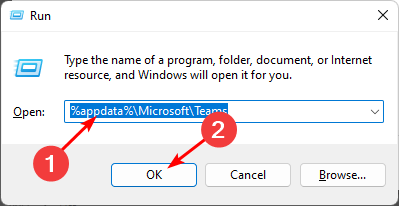
-
Выделите все файлы и папки в директории %appdata%\Microsoft\Teams и нажмите кнопку Удалить.
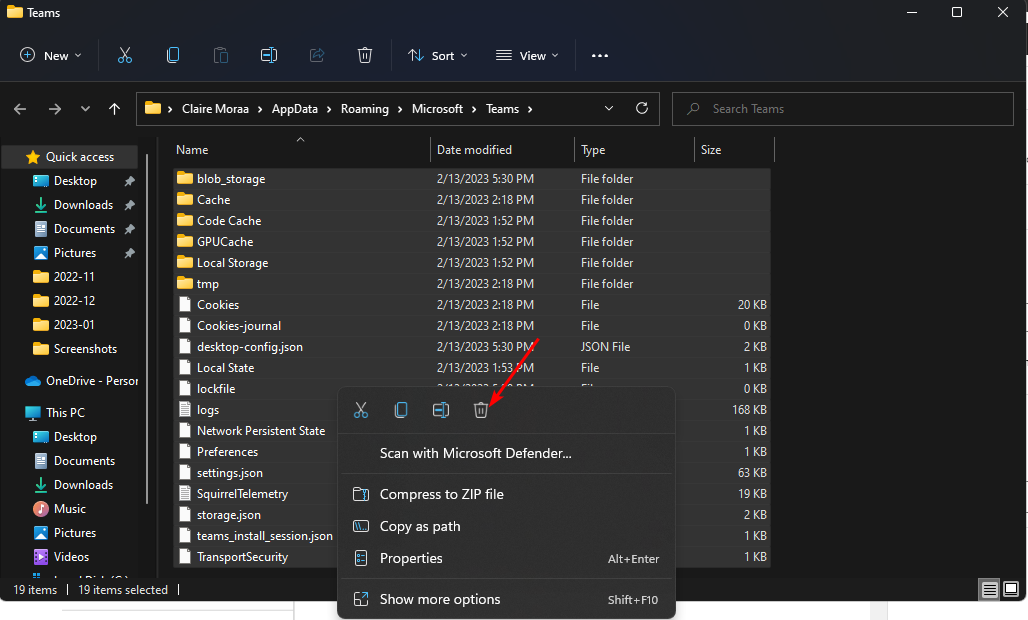
- Перезапустите Teams и проверьте, сможете ли вы теперь завершить звонки.
2. Временно отключите антивирус
-
Нажмите на иконку Пуск, введите Безопасность Windows в строке поиска и нажмите Открыть.
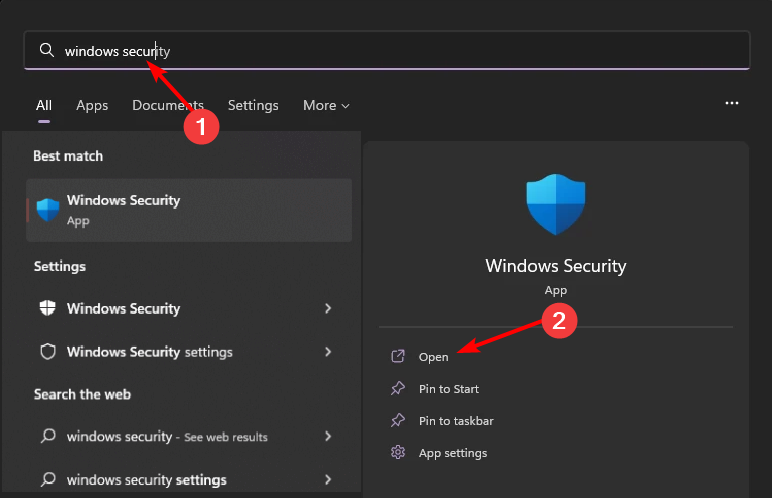
-
Нажмите на Защита сети и брандмауэр, затем выберите Общедоступная сеть.
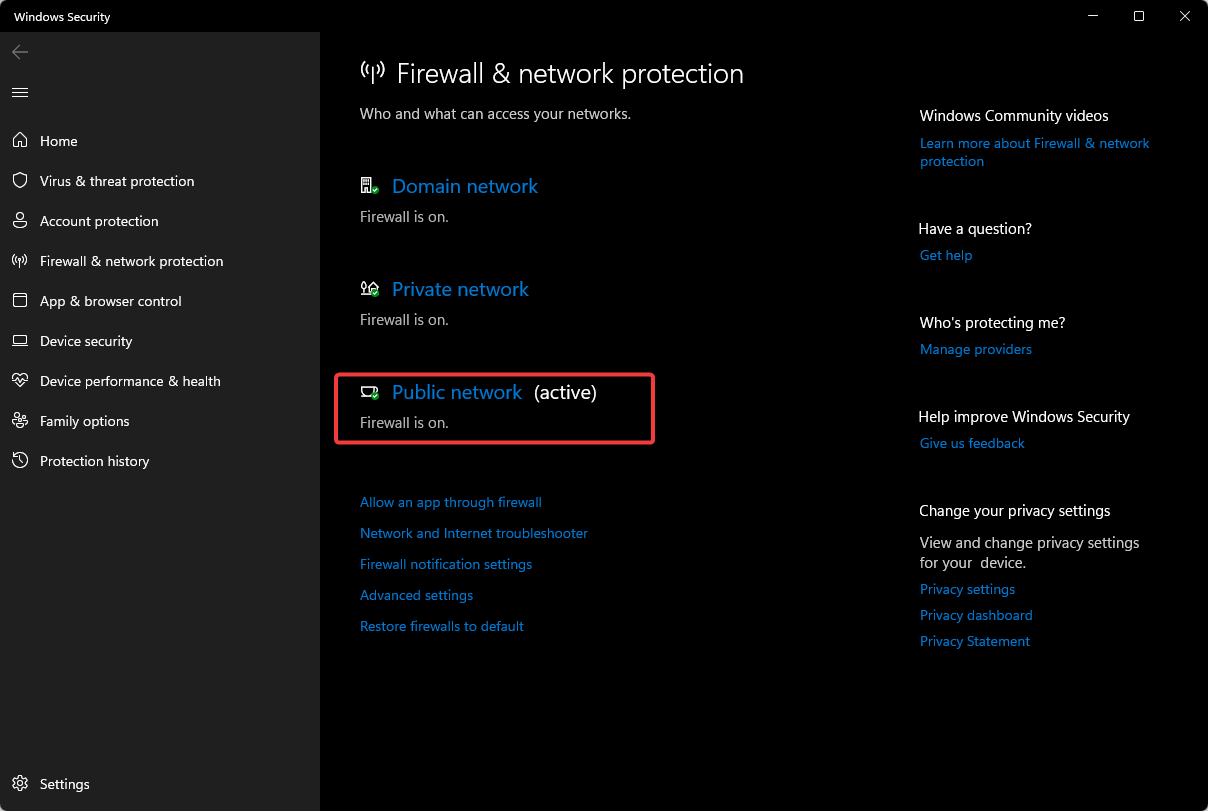
-
Найдите Брандмауэр Microsoft Defender и переключите кнопку выключения.
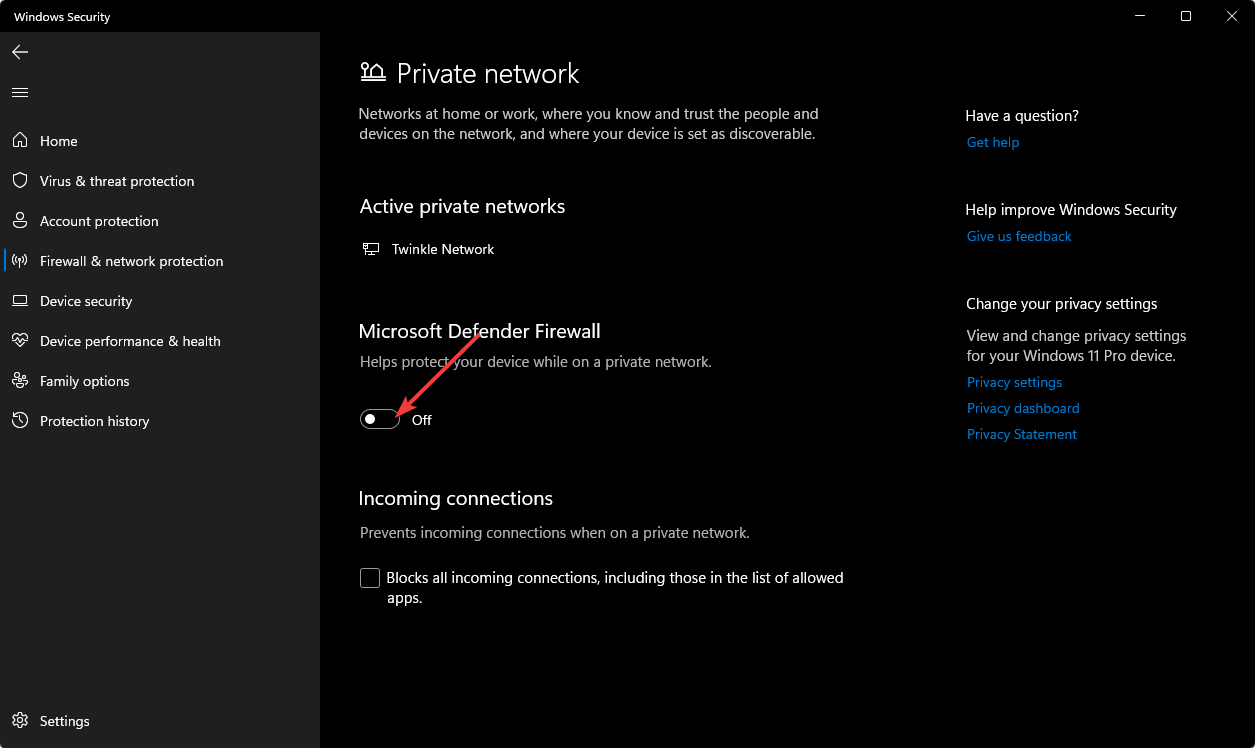
Если у вас установлен сторонний антивирус, также убедитесь, что вы временно отключили его и попробуйте снова.
3. Исправить/сбросить Teams
-
Нажмите клавишу Windows и нажмите Настройки.
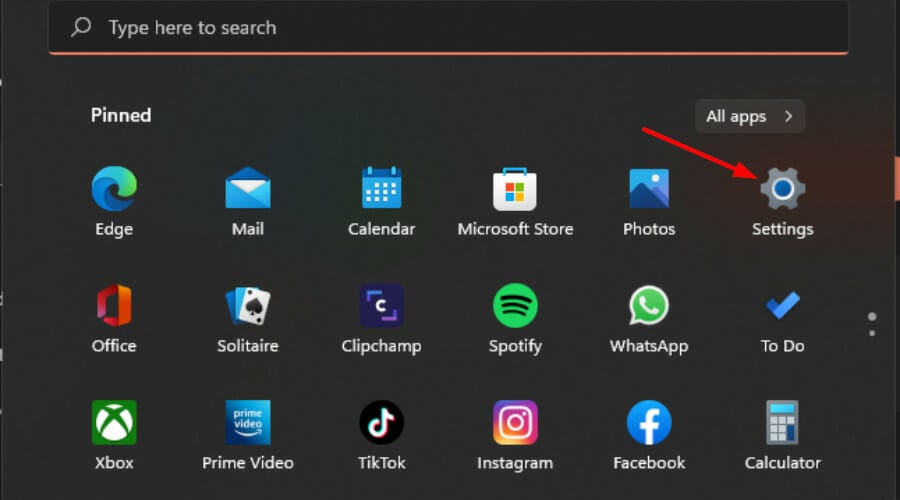
-
Нажмите на Приложения в левой панели, затем выберите Приложения и функции в правой панели.
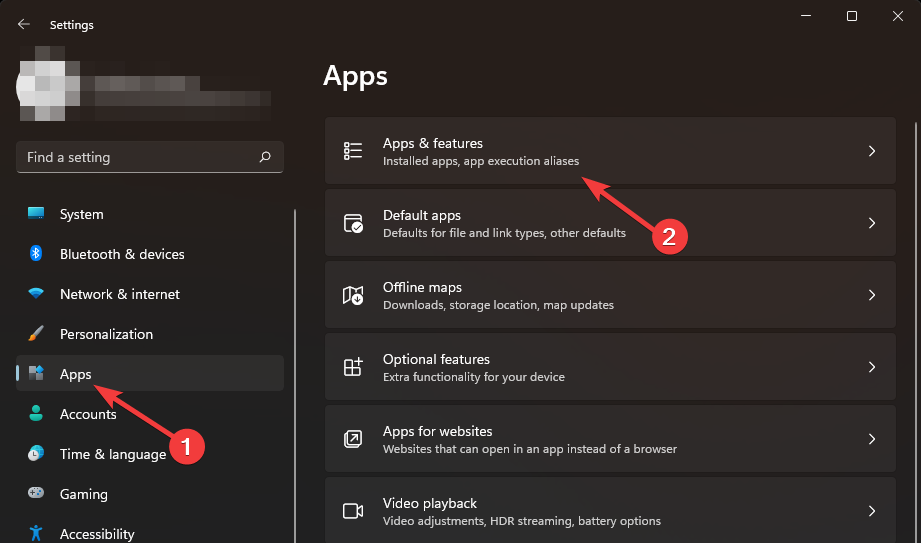
-
Перейдите к приложению Microsoft Teams, нажмите на три точки и выберите Дополнительные параметры.

-
Нажмите на кнопку Исправить.
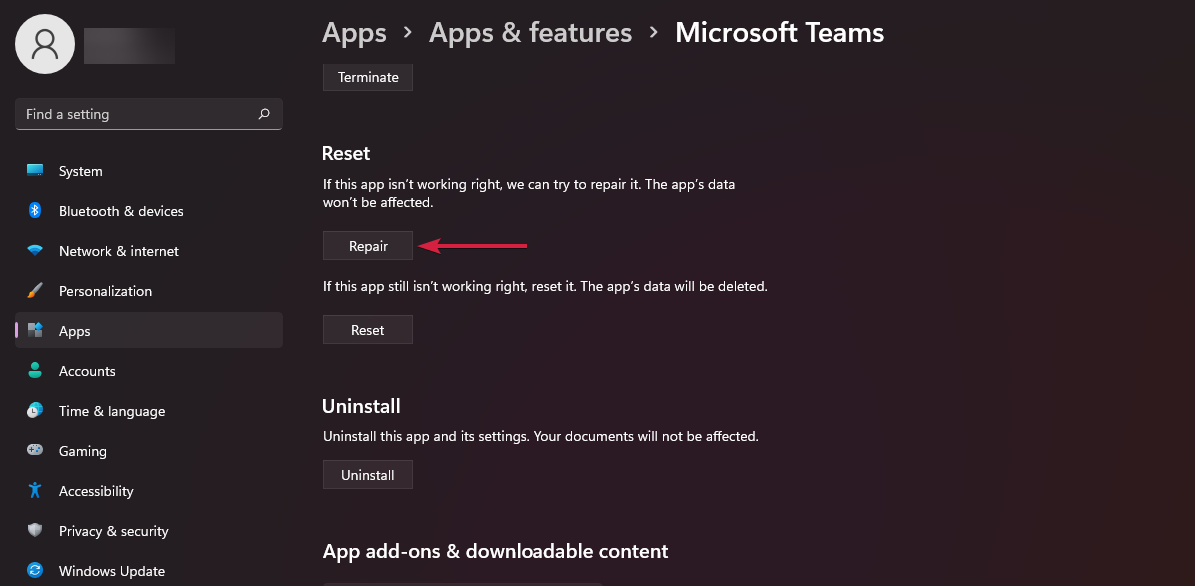
- Попробуйте войти в ваш звонок Teams и посмотрите, сохраняется ли проблема.
- Если вам удалось, сбрасывать ничего не нужно, но если проблема сохраняется, повторите шаги 1–3, и на этот раз нажмите кнопку Сбросить. Читать дальше об этой теме
- Каналы Microsoft Teams получают нить ответов, рабочие процессы с эмоджи и многое другое
- Microsoft Teams добавляет ленту Storyline в социальном стиле для индивидуальных обновлений
- Microsoft запускает панель здоровья клиента Teams, чтобы помочь администраторам быстрее обнаруживать и исправлять проблемы
4. Переустановить Teams
-
Нажмите на иконку Пуск на панели задач и нажмите на Настройки.
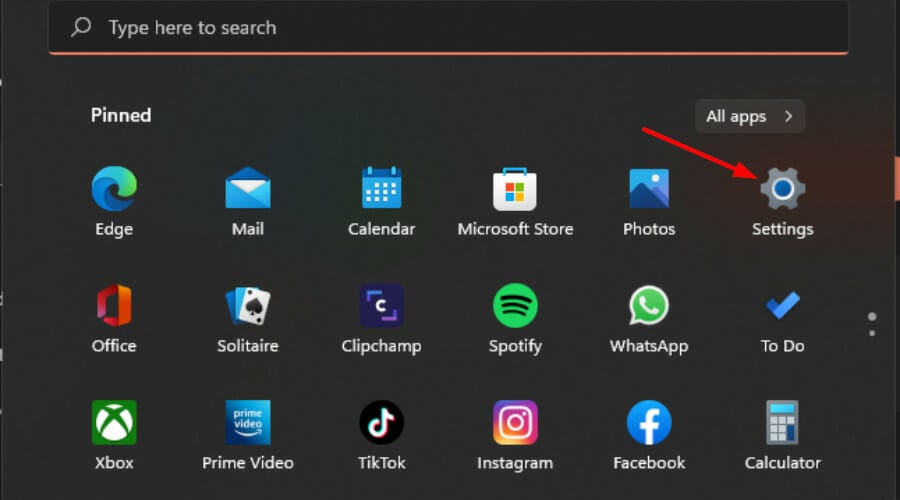
-
Нажмите на Приложения на левой панели, затем выберите Приложения и функции на правой панели.
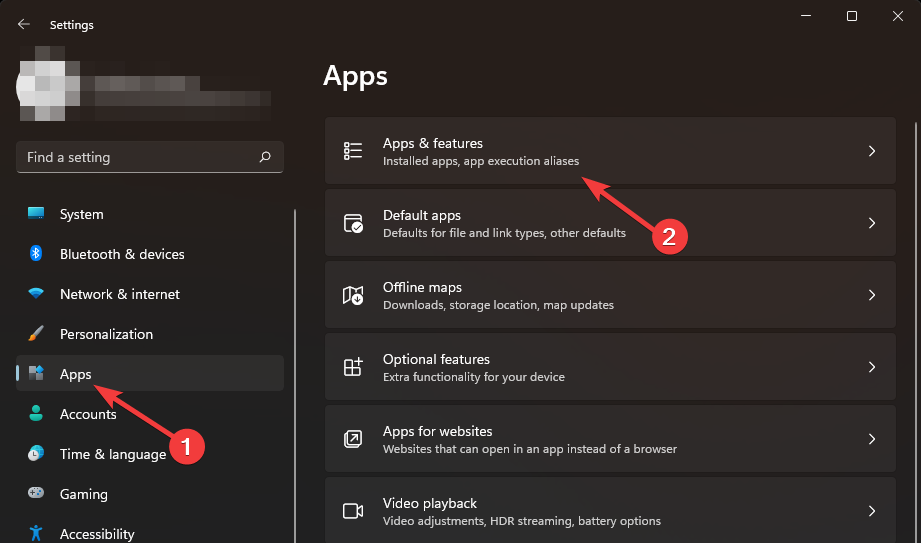
-
Перейдите к приложению Microsoft Teams, нажмите на три точки и выберите Удалить.
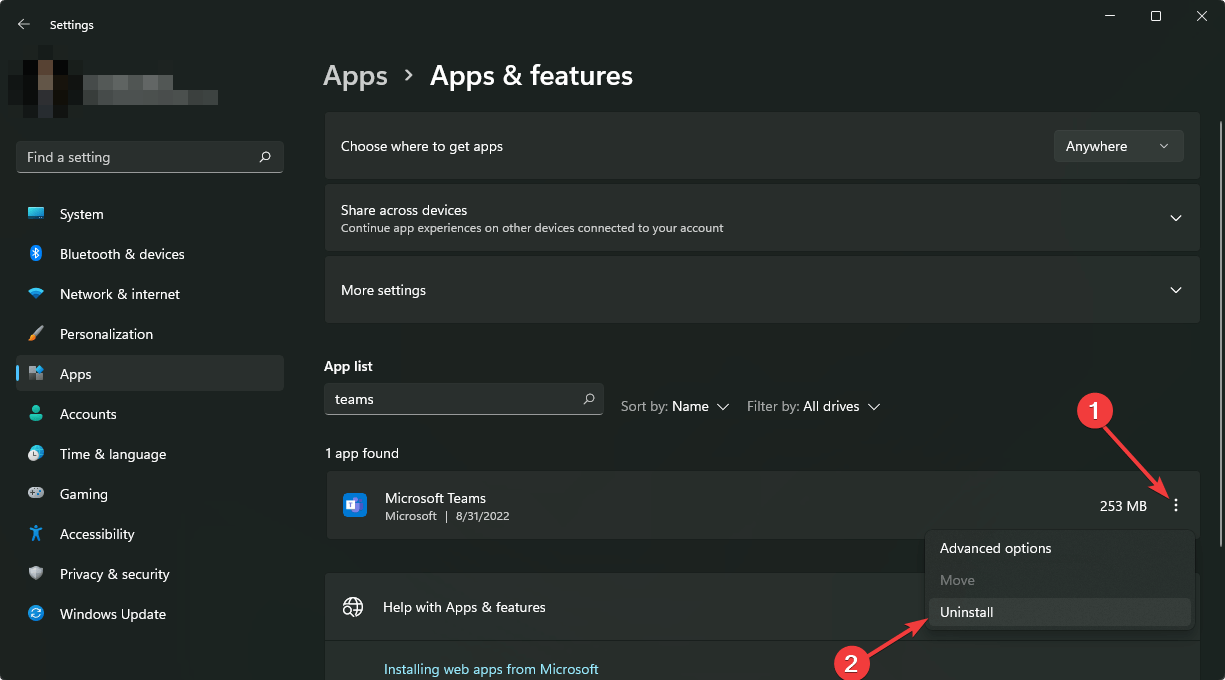
-
Запустите Microsoft Store, найдите приложение Teams и нажмите Установить.
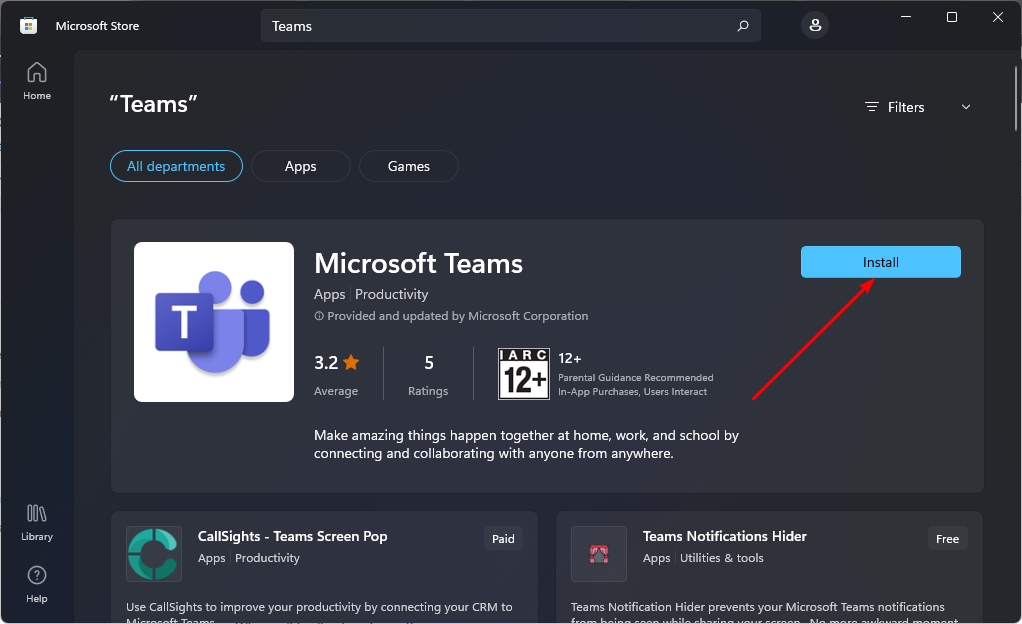
- Следуйте указаниям на экране и попробуйте снова.
Если вышеуказанные шаги не дают желаемых результатов и кнопка присоединения Teams все еще не работает, мы рекомендуем обратиться в службу поддержки Microsoft. Они должны быть в состоянии предложить решение для этой проблемы.
Кроме того, если вы столкнулись с ошибкой Caa20002, или если вертикальная полоса прокрутки не может быть найдена, не беспокойтесь, так как мы уже рассмотрели различные способы решения этих проблем.
Помимо ошибок, вы также можете захотеть воспользоваться возможностями ИИ и включить интеграцию Teams с ChatGPT.
Сообщите нам о любых других решениях, не упомянутых здесь, которые успешно устранили эту ошибку.













